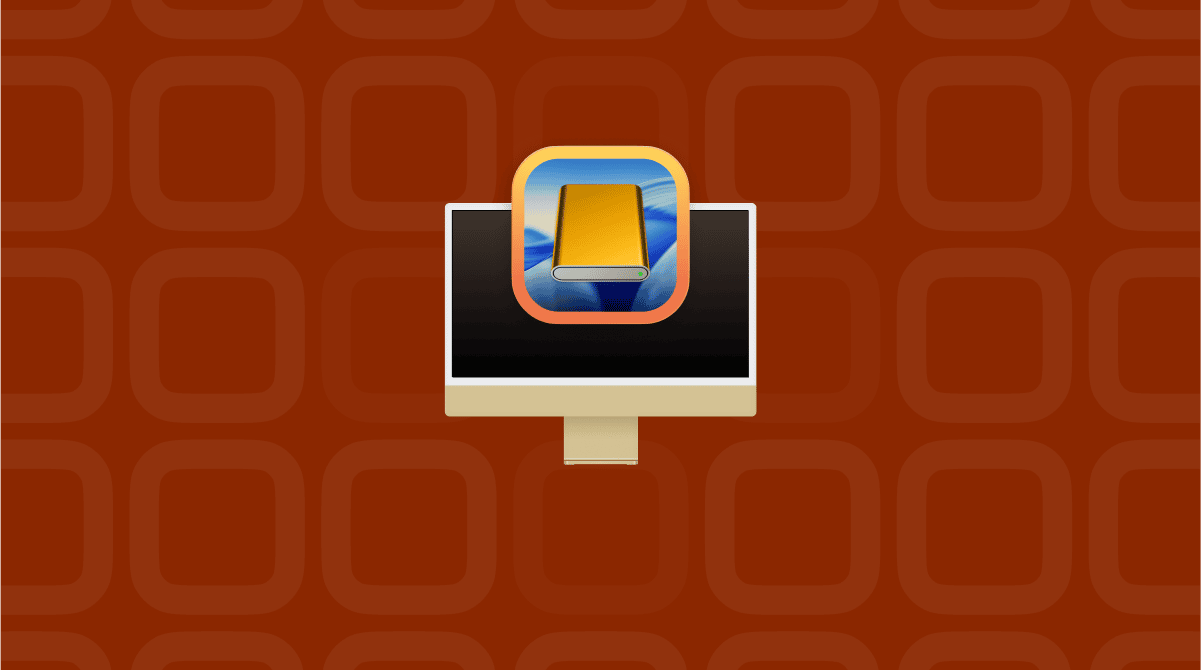macOS Tahoeでアプリが起動しないことに悩んでいませんか? ご安心ください。同じように悩んでいるのはあなただけではありません。 私自身も最近アップグレードしてから予想外の不具合に遭遇しましたが、フォーラムなどを調べてみると、どうやらよくある問題であることがわかりました。
Leopard以降、すべてのmacOSアップデートを経験してきましたが、アプリの互換性に関してここまで厳しかったのはTahoeが初めてです。 この1週間でログを確認したり、2台のMacで検証したり、アプリを古いバージョンに戻して動作を試したりと、いろいろ調査してきました。
このガイドでは、問題の原因であったり、それが起きる理由、そしてアプリを再び実行できるようにするための具体的な手順について説明していきます。 深い内容なので、さっそく見ていきましょう。
macOS Tahoeでアプリが起動しない原因
私が検証した結果やフォーラムでの情報をまとめると、原因はひとつだけではありません。 いくつかの原因に分類できます:
- macOS 26で強化されたセキュリティとアプリの互換性:2025年、Appleはさらにセキュリティを強化しました。 システムレベルの権限、新しいプライバシー通知、アプリの公証チェックなどが厳格化され、Sequoiaで動いていたアプリがTahoeでは起動に失敗するケースがあります。
- 古いフレームワークやAPIの利用:最新のmacOSフレームワークに対応していないアプリは、すでに廃止された機能を呼び出してしまうため、Tahoeでは動かない場合があります。
- アップデート後のアプリデータや環境設定の破損:macOS Tahoeへのアップグレード後に、不適切な環境設定ファイルが残っていると、アプリが起動できなかったり、読み込みに失敗することがあります。
- Gatekeeperや隔離フラグ:インターネットからダウンロードされたアプリには隔離フラグが付きます。 Tahoeではこれがより厳格になり、過去のmacOS以上にアプリの起動がブロックされる場合があります。
私のように、アプリが停止する原因がわからない場合でも、心配は要りません。どのような原因であっても、以下の手順がトラブルシューティングに役立ちます。
macOS Tahoeでアプリが起動しない問題の解決方法
ここからはトラブルシューティングの手順を紹介します。 まずは基本的な対処から始めて、より複雑な手段を見ていきます。
1. 完全に終了してから再起動
当たり前のことのように感じるかもしれませんが、アプリを完全に終了 (Dockのアプリアイコンを右クリックして「終了」) してから、再び開くだけで、2つのアプリにおいては解決しました。 アップデート直後のmacOSは、バックグラウンドのアプリをうまく管理できないことがあります。
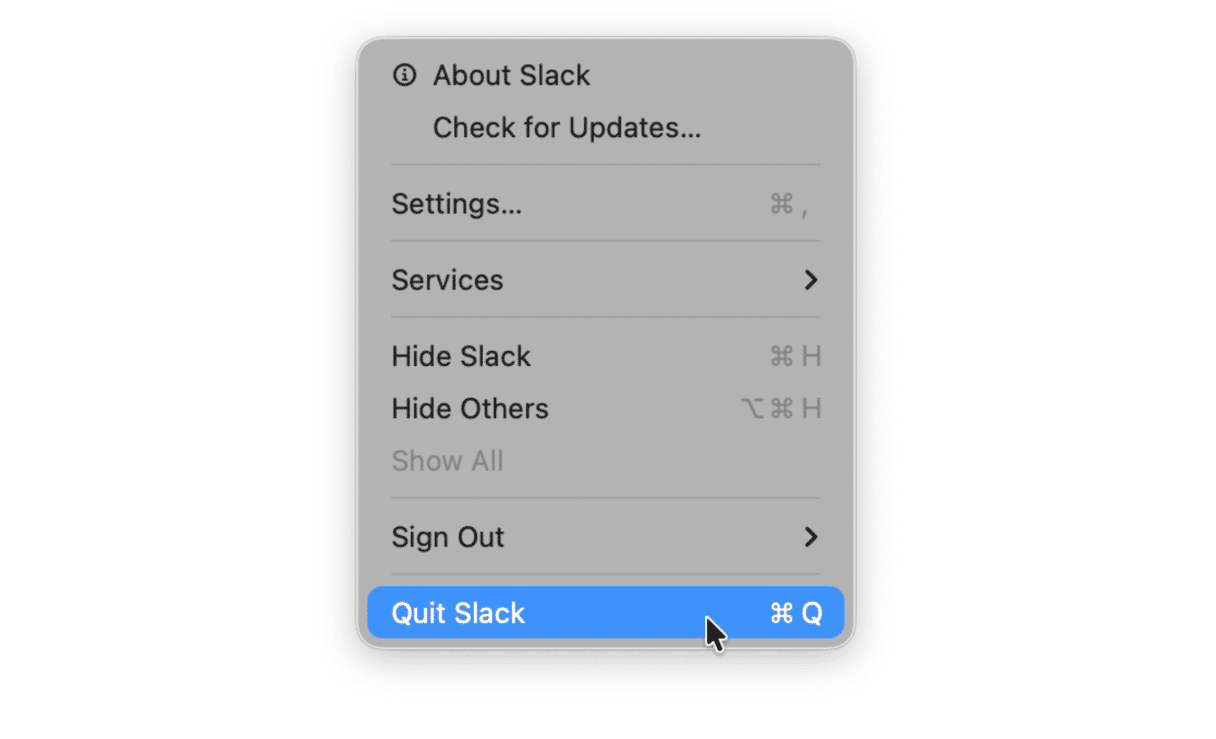
2. 手作業でアップデートを確認
アプリがTahoeに対応するまでの期間、毎日手作業でチェックしてみるべきです。 その手順はこちらです:
App Storeからダウンロードしたアプリの場合
- App Storeを開きます。
- 左側のサイドバーから「アップデート」をクリックします。
- 利用可能なものがあれば「アップデート」をクリックします。
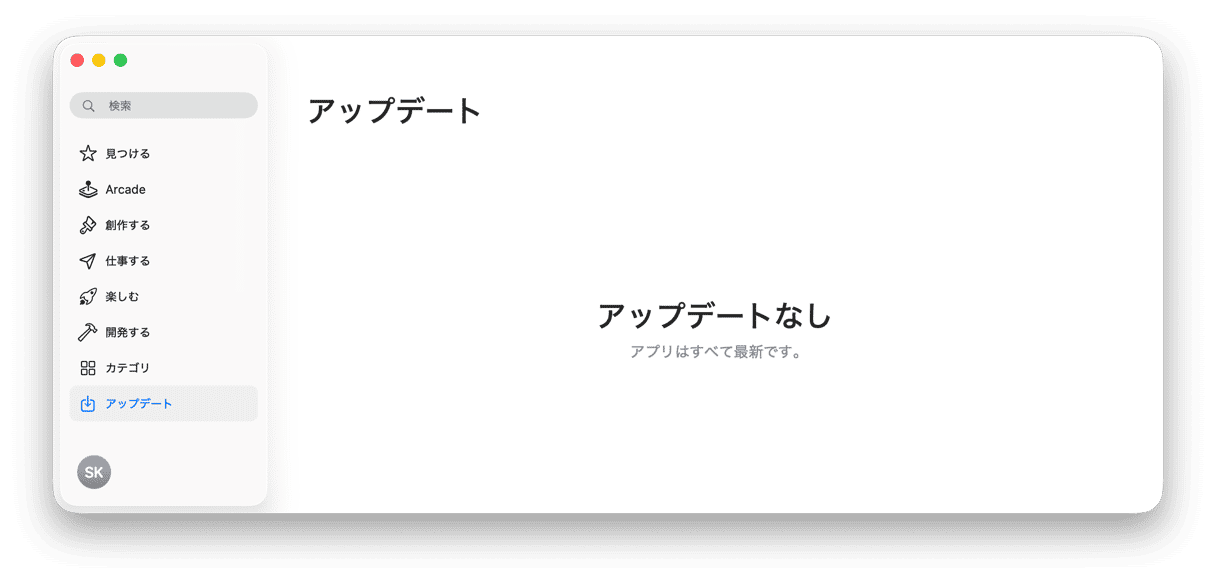
オンラインでダウンロードしたアプリの場合
- 開発者のWebサイトからアップデートを確認します。
- アプリを開いて、メニューバーのアプリ名をクリックし「アップデートを確認」を選択します。
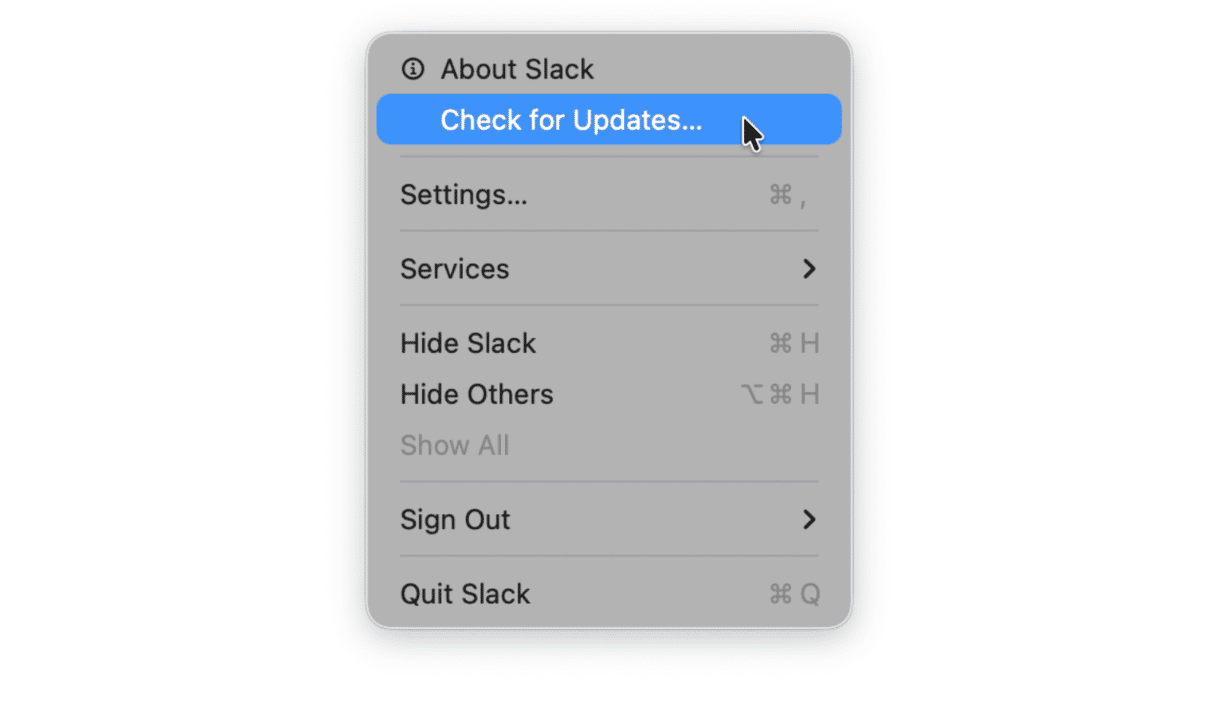
多くの開発者は、macOS Tahoeの新しい互換性要件にアプリを適応させる作業がまだ完了していません。 そのため、アップデートがリリースされるまで待つしかないケースもあります。
3. フルディスクアクセスをアプリに許可
macOS Tahoeへのアップグレード後に、一部のユーティリティがフルディスクアクセスを許可しないと起動しなくなりました。 今回のアップグレードの影響で、一部のアクセス許可を再び付与する必要があるようです。それを行う手順はこちらです:
- 「システム設定」を開きます。
- 「プライバシーとセキュリティ」>「フルディスクアクセス」に進みます。
- 該当のアプリがリストにあれば、そのアクセスがオンになっていることを確認します。
- そこに表示されない場合は、「+」ボタンを押して再度追加します。
- アプリを再起動して再びテストします。
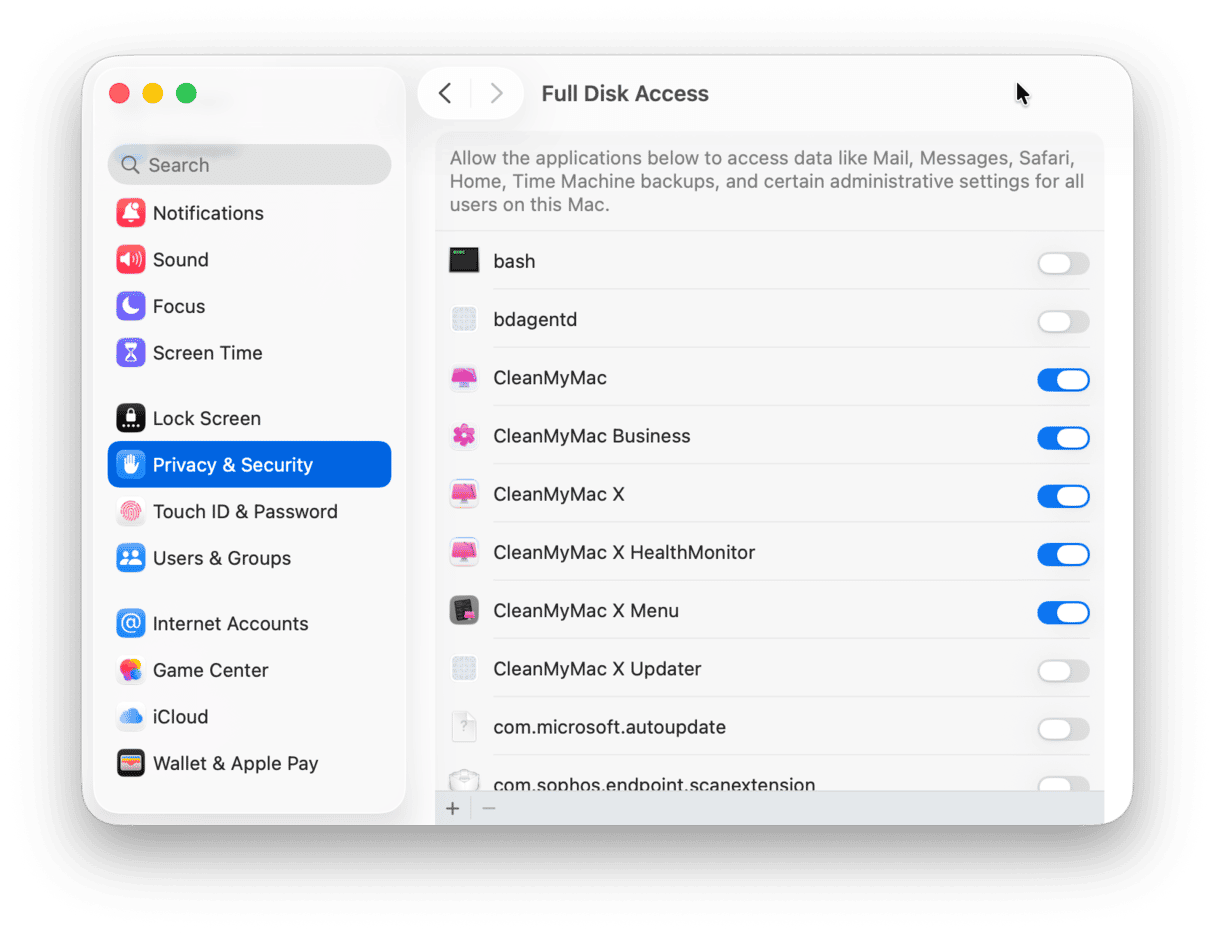
このような問題は、バックアップツール、ファイル管理ツール、古い仕事効率化アプリでよく見られます。
4. 隔離フラグを削除
macOSによってアプリが安全でない可能性があると判断された場合、通知もなしにアプリが開かなくなることがあります。 「ターミナル」を使うことで、隔離フラグを削除できます。その方法はこちらです:
- Finderから「アプリケーション」>「ユーティリティ」に進んで「ターミナル」を開きます。
- 「AppName.app」の部分を対象アプリの正確な名前に置き換えて、以下のコマンドを入力します:
xattr -dr com.apple.quarantine /Applications/AppName.app - アプリを再起動して、起動するか確認します。
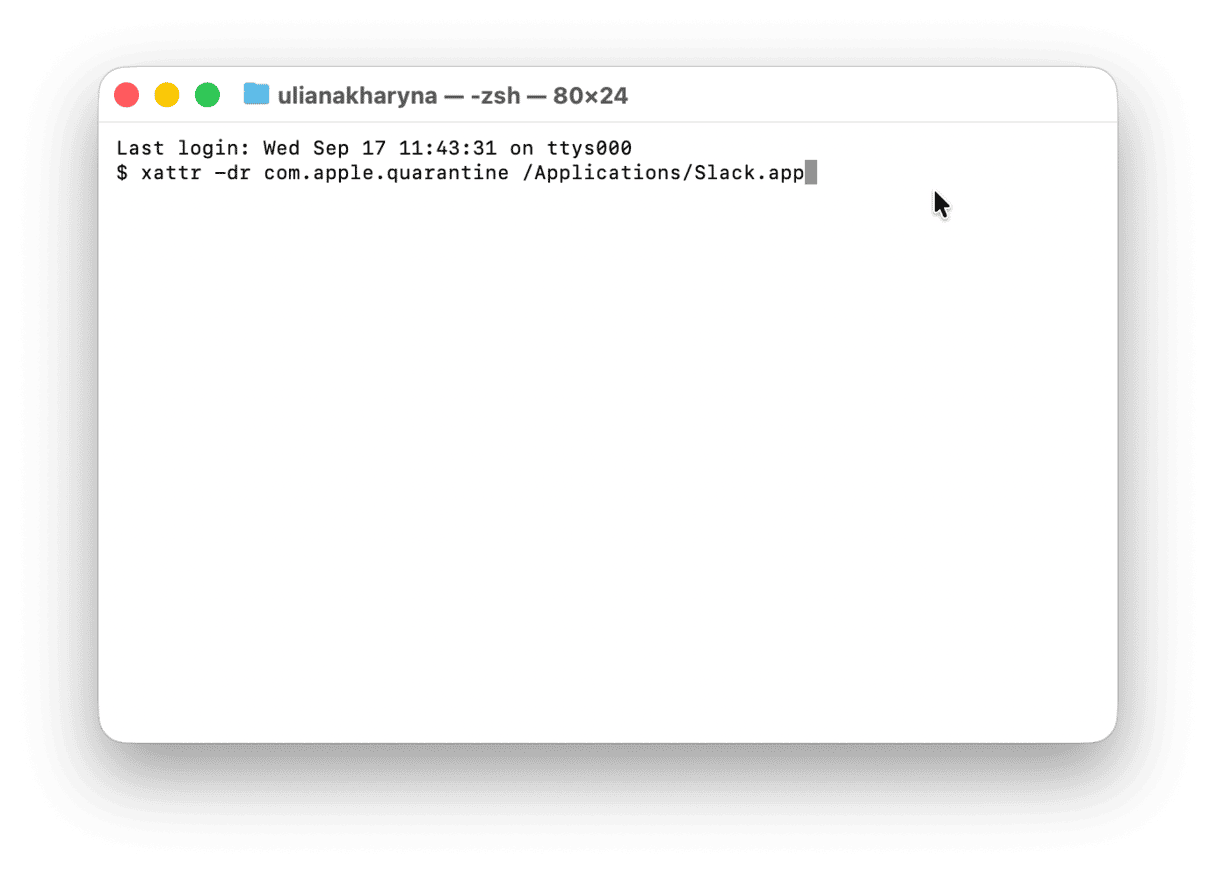
5. アプリの設定をリセット
一瞬だけアプリが開いてクラッシュする場合は、設定ファイルが破損している可能性があります。 リセットを行う手順はこちらです:
- アプリを終了します。
- Finderから「Shift + Command + G」を押して、こちらに移動します:
~/Library/Preferences/ - 「com.developer.appname.plist」のような名前のファイル (「appname」の部分は、問題が起きているアプリの名前) を見つけます。
- それをデスクトップに移動します。
- 再びアプリを開きます。
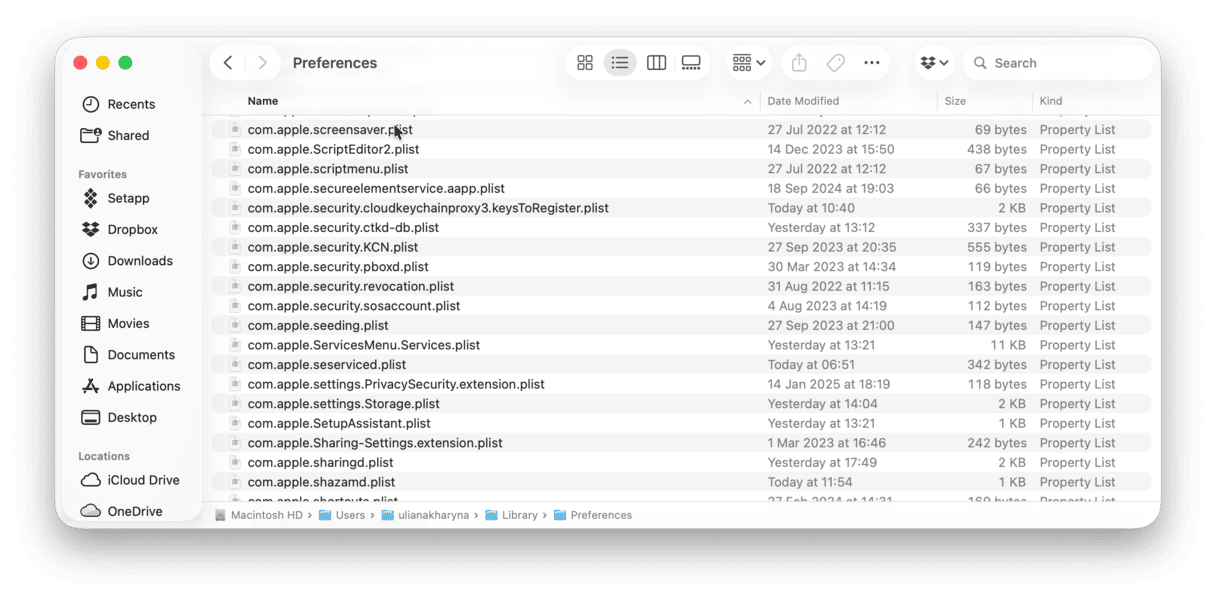
6. アプリを再インストール
解決が難しい場合には、問題のアプリを完全に削除してから再インストールを行います。
ここで注意したいのは、アプリを削除するときは関連ファイルもまとめて消す必要があるということです。 残されたすべての設定ファイルやキャッシュであったり、非表示のヘルパーなどを手作業で削除する時間が私にはないことが多いので、 CleanMyMac の「アプリケーション」機能からこれを行います。
その中の「アンインストーラ」ツールは、そのアプリ関連のすべてのファイルをまとめて削除できます。 これを行えば、再インストール後は完全にキレイな状態から利用可能になります。
これを使って、アップデート後にどうしても開かなかった古いメディアプレーヤーを削除して、再インストールをしてみたところ、すぐに起動しました。その方法はこちらです:
- CleanMyMacの無料トライアルを入手 — すべてのツールを7日間利用できます。
- アプリを開いて「アプリケーション」>「スキャン」をクリックします。
- 「アプリケーションを管理」をクリックします。
- 「アンインストーラ」ツールから問題のあるアプリを見つけて選択し、「アンインストール」をクリックします。
- アプリを再インストール (App Store、もしくは開発者サイトから) します。

この機能を使ってみれば、このツールでできることはアプリのアンインストールだけではないことがわかります。このツールは、システムに不要な負荷をかけている可能性のある使用していないアプリの特定であったり、不要な関連ファイルを見つけて削除したり、インストールファイルの削除にも役立ちます。
7. クラッシュレポートを確認
より高度なトラブルシューティングとして「コンソール」アプリからクラッシュレポートを確認する方法もあります。 こちらがその方法です:
- Finderから「アプリケーション」>「ユーティリティ」>「コンソール」を開きます。
- 「クラッシュレポート」の下に、アプリが表示されているかを確認します。
- 以下のような明らかなエラーを探すことができます:
- フレームワーク不足
- 権限エラー
- コード署名エラー
- このレポートをコピーしてアプリ開発者に送信するか、サポートフォーラムに投稿します。
ほとんどのユーザーにとって、これは問題を自身で解決するというよりも、開発者がサポートできるように証拠を集める意味合いが強いものです。
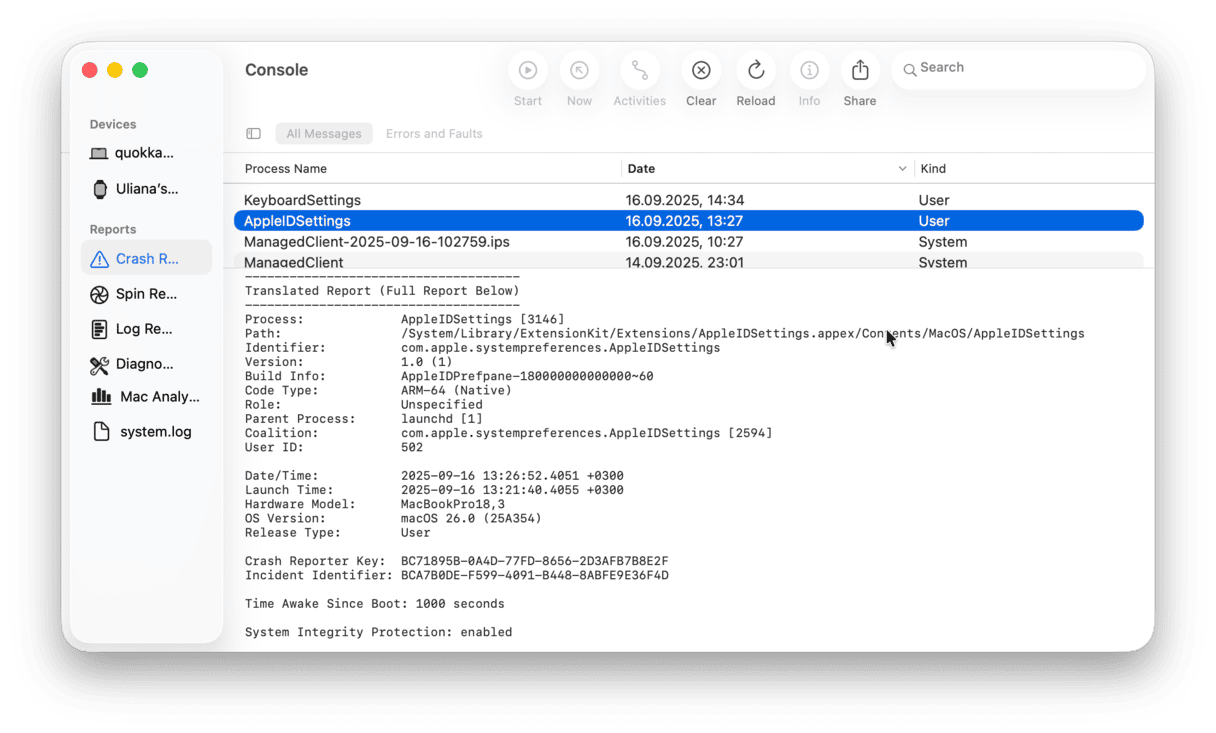
8. セーフモードで起動
セーフモードでは、macOSの重要な部分のみが読み込まれ、サードパーティの起動項目、ログイン項目、特定のシステム拡張機能などはスキップされます。 これは、Mac上の他の何かがアプリをブロックしているかをチェックするのに適した手段です。
IntelベースのMacの場合
- Macの電源を切ります。
- 電源をオンにして、ログイン画面が表示されるまで「Shift」キーを押し続けます。
- ログインします (2回ログインする必要がある場合があります)。
- セーフモードでアプリを起動します。

Appleシリコンの場合
- Macをシャットダウンします。
- 起動オプションの画面が表示されるまで電源ボタンを押し続けます。
- 起動ディスクを選択して「Shift」キーを押し続けます。
- 「セーフモードで続ける」をクリックして、Macにログインします。

セーフモードでアプリが動作する場合
その場合は、起動時に読み込まれる何かが干渉しているということです。
それを特定する方法は以下のとおりです:
- 「システム設定」>「一般」>「ログイン項目と拡張機能」に進み、不要な項目を無効にします。
- Macを通常通り再起動して、アプリを再び起動します。
- 再び項目をひとつずつ有効化していき、問題が再発したらそれが原因です。
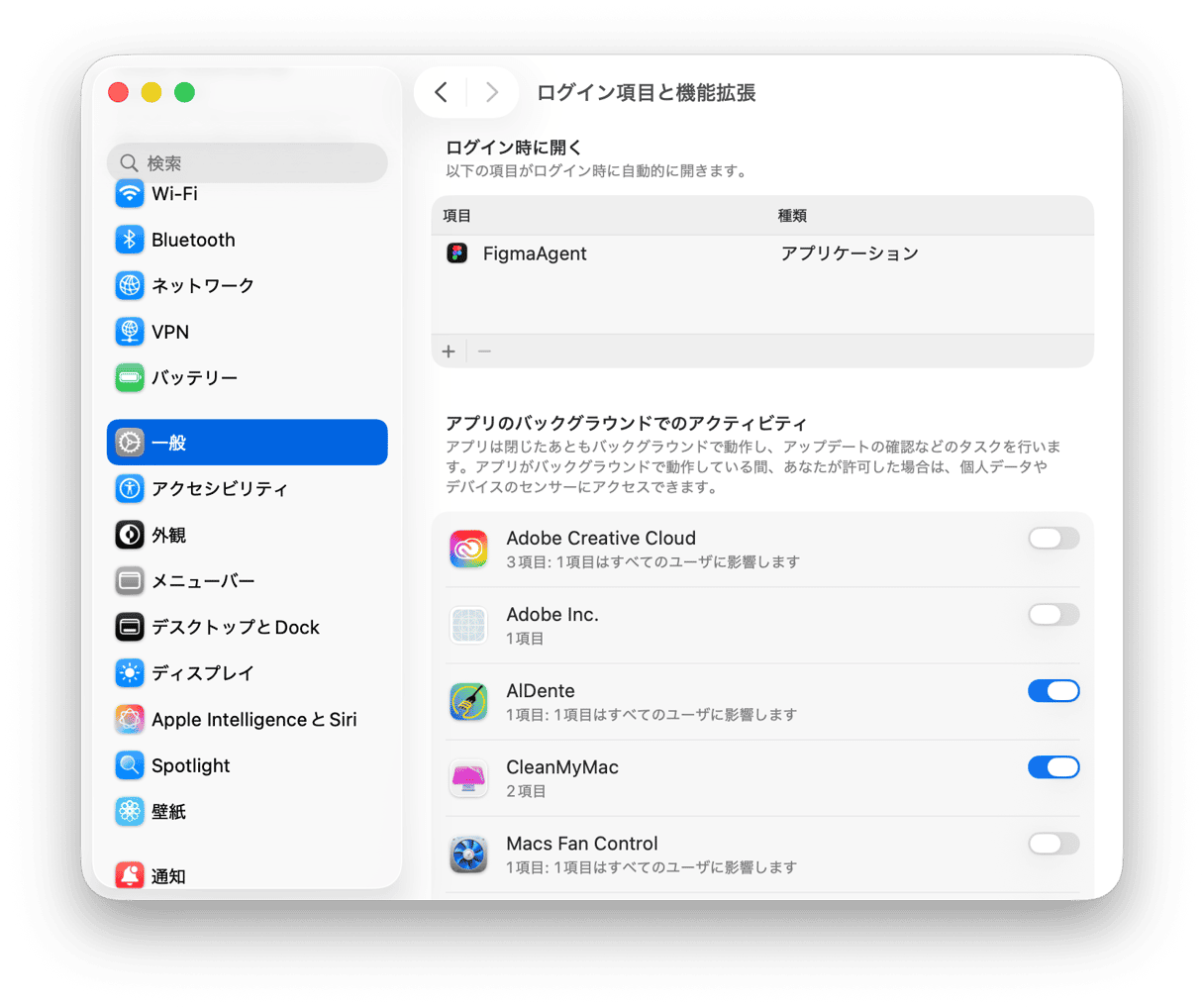
もしMacをアップデートしたばかりで、macOS Tahoeでアプリが起動しない状況に直面しているようであれば、上記の対処法のいずれかが解決の助けになるはずです。 TahoeはSequoiaよりも高速かつセキュリティも強化されている一方で、古くて更新が止まっているアプリは置き去りにされがちです。 上記の手順に加え、少しのクリーンアップとCleanMyMacの「アプリケーション」機能などのツールを使うことで、スムーズでクラッシュのない作業環境を取り戻すことができます。